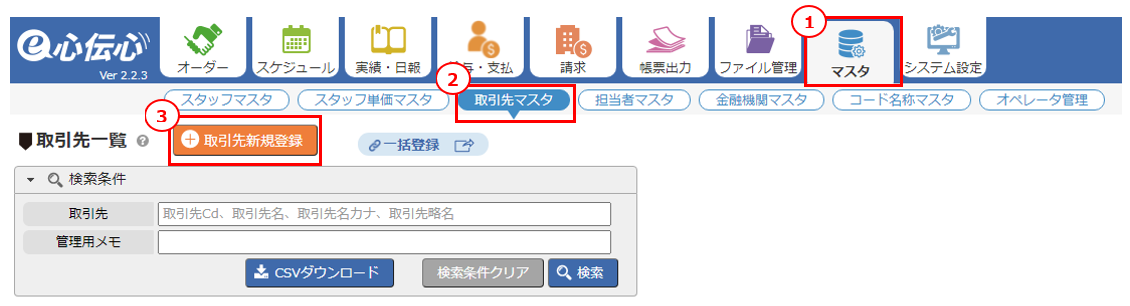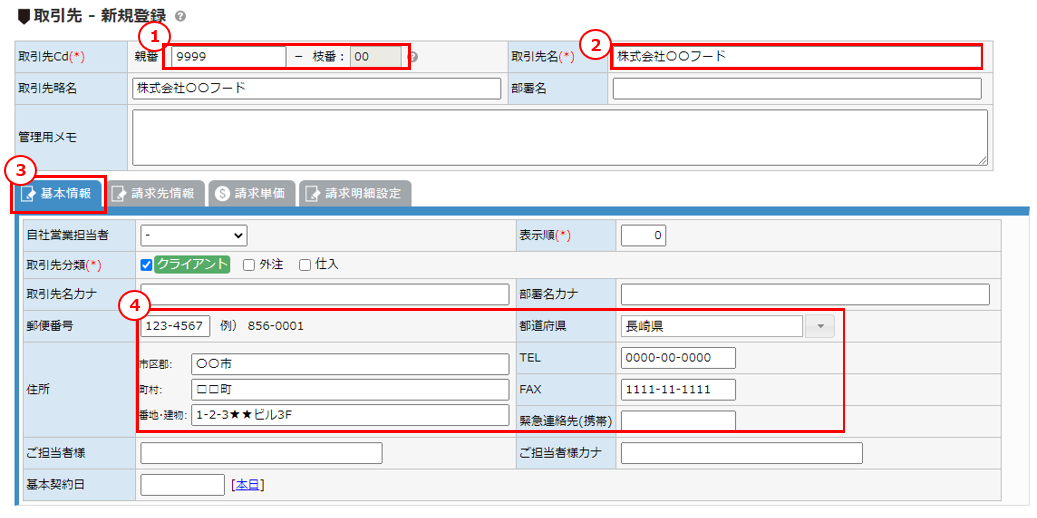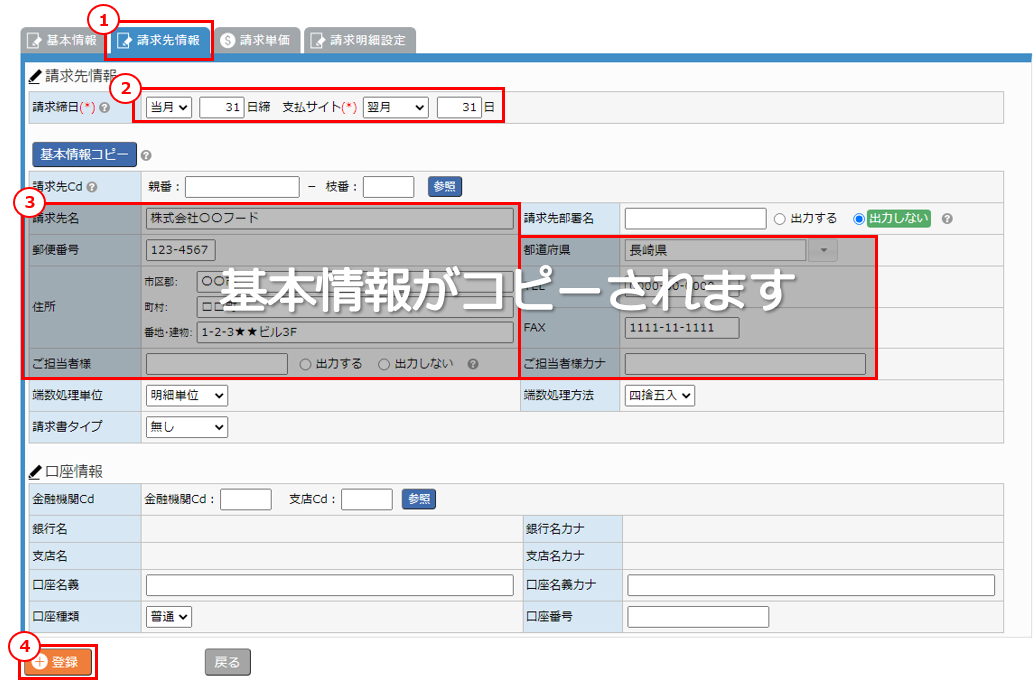03. 取引先を新規登録する
次に、「取引先マスタ」で取引先を登録します。
「取引先マスタ」では、請求書に関する設定や請求単価を登録できます。
『株式会社〇〇フード』という架空の取引先の情報を入力してみましょう。
「取引先マスタ」では、請求書に関する設定や請求単価を登録できます。
『株式会社〇〇フード』という架空の取引先の情報を入力してみましょう。
動画でも操作の流れをご確認いただけます。
1.「取引先新規登録」画面を表示する
| Step | 操作 |
|---|---|
| ① | メニュー「マスタ」をクリックします。 |
| ② | サブメニュー「取引先マスタ」をクリックし、「取引先一覧」画面を表示します。 |
| ③ | 取引先新規登録ボタンをクリックします。 |
- 取引先一覧画面では、取引先の検索や、登録内容を修正したい取引先を選択できます。
また、各行の[オーダー]や[実績]、[請求明細]、[担当者]リンクから、該当取引先のオーダー、手配実績、請求明細、担当者の一覧を表示することができます。 - 初期導入時など、登録取引先が多い場合は「一括登録」から取引先の基本的な情報を一括登録する事ができます。(エクセルまたはCSVファイルを利用可能です。)
2.基本情報を入力する
| Step | 操作 |
|---|---|
| ① |
「取引先Cd」の親番に『 9999 』、枝番に『 00 』を入力します。 |
| ② | 「取引先名」に『 株式会社〇〇フード 』と入力します。 |
| ③ | 「基本情報」タブをクリックします。 |
| ④ | 「郵便番号」と「住所」をそれぞれ入力します。
「郵便番号」→『123-4567』 |
3.請求先情報を入力する
| Step | 操作 |
|---|---|
| ① | 「請求先情報」タブをクリックします。 |
| ② | 「請求締日」の締日に 『当月』『 31 』と入力します。 「支払いサイト」に 『翌月』『 31 』と入力します。
|
| ③ |
基本情報コピーボタンをクリックします。 請求先Cd欄に、請求先となる取引先の取引先Cdを指定する事も可能です。 |
| ④ | 登録ボタンをクリックします。 |
- 既に登録している取引先情報を請求先にしたい場合は、「請求先Cd」欄に取引先Cdを入力してください。
[参照]ボタンをクリックすると、取引先を検索できます。 - 「請求単価」は取引先により、仕事内容別に単価が決まっている場合に予め登録しておき、オーダー「請求情報タブ」にてオーダーで[取引先単価をコピー]ボタンをクリックすることで、登録した単価を呼び出すことができます。
- 「端数処理単位」は、請求額を処理するタイミングを(請求書単位、明細単位)選択します。また、端数は「端数処理方法」で選択している方法で処理されます。
4.請求明細の設定を行う
チュートリアルでは、『システム設定の「請求書出力設定」を使用』を選択しておきます。(初期値)
取引先ごとに「自由項目」欄の自動計算などを行いたい、請求書出力時の出力項目を設定しておきたいなどの場合、「請求明細設定」タブにて設定を行います。
請求書を作成する際に、請求書作成時のダイアログにて明細に出力する項目を設定する事も可能ですが、取引先によって出力する項目が決まる場合には、事前に取引先マスタに設定しておくことで効率化することができます。
- 「自由項目自動計算式」には、変数を利用して自由項目に入力される値をもとめる計算式を入力します。
端数処理方法なども入力してください。(エクセル関数(ROUND, ROUNDUP, ROUNDDOWN)のように入力することができます)
例)基本給の10%の四捨五入した値を計算。・・・ ROUND($基本給$*0.1) - 「請求書出力項目の初期値」には、請求明細登録画面にて表示される「請求ダイアログ」の初期値を設定します。
取引先ごとに請求書に添付する明細の出力項目が違う場合に設定しておくと便利です。
初期値は、システム設定の「請求書出力項目の初期値設定」です。また、取引先マスタに設定がない場合は、システム設定の内容で出力されます。
下記項目が重要項目となります。
- 取引先コード、取引先名
- 本システムで請求書を作成する場合:「請求締日」欄、請求先